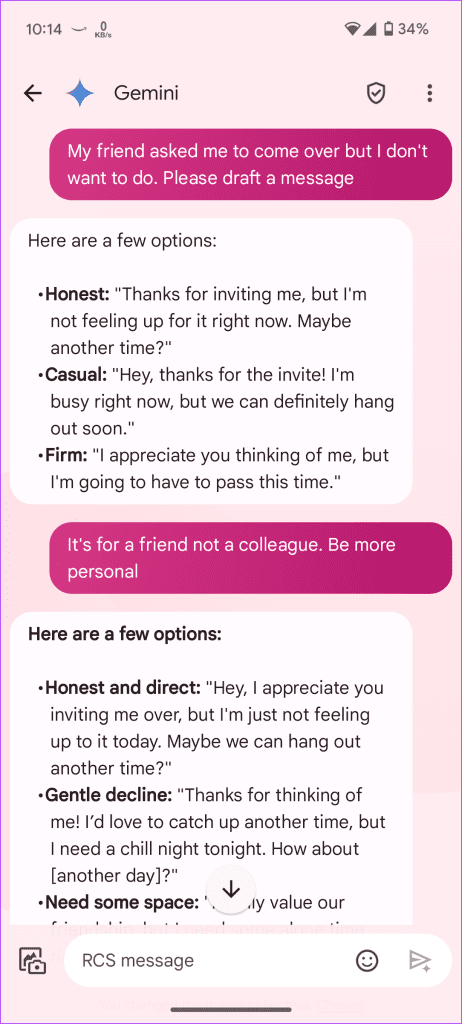لقد جربت تطبيق Gemini في رسائل Google: وإليك كيفية عمله
ما تحتاج إلى معرفته
- لا يعمل Gemini في الدردشات الفردية.
- لا توجد ميزة خاصة للرسائل.
- إنه تطبيق Gemini المعتاد الذي يمكن الوصول إليه داخل الرسائل.

أنا لست من محبي الذكاء الاصطناعي. حسنًا، انتظر! قد يكون هذا كثيرًا بعض الشيء. إن وضع الذكاء الاصطناعي في كل مكان هو ما يزعجني. لسبب ما، وصل إلى تطبيق الرسائل الخاص بي أيضًا. لذا، قمت باختباره ومعرفة ما يمكنه فعله ولم أتمكن من فعله بنفسي عند القيام بمهمة أساسية مثل إرسال رسالة إلى شخص ما.
الوصول إلى Gemini في رسائل Google
هناك 3 طرق للوصول إلى Gemini في تطبيق الرسائل:
الخطوة 1: انقر فوق أيقونة Gemini أعلى زر بدء الدردشة.
الخطوة 2: افتح سلسلة محادثات Gemini. يمكنك تثبيتها في الأعلى للوصول إليها بشكل أسرع.
إلى الخطوة 3: انقر فوق “بدء الدردشة” وحدد Gemini.
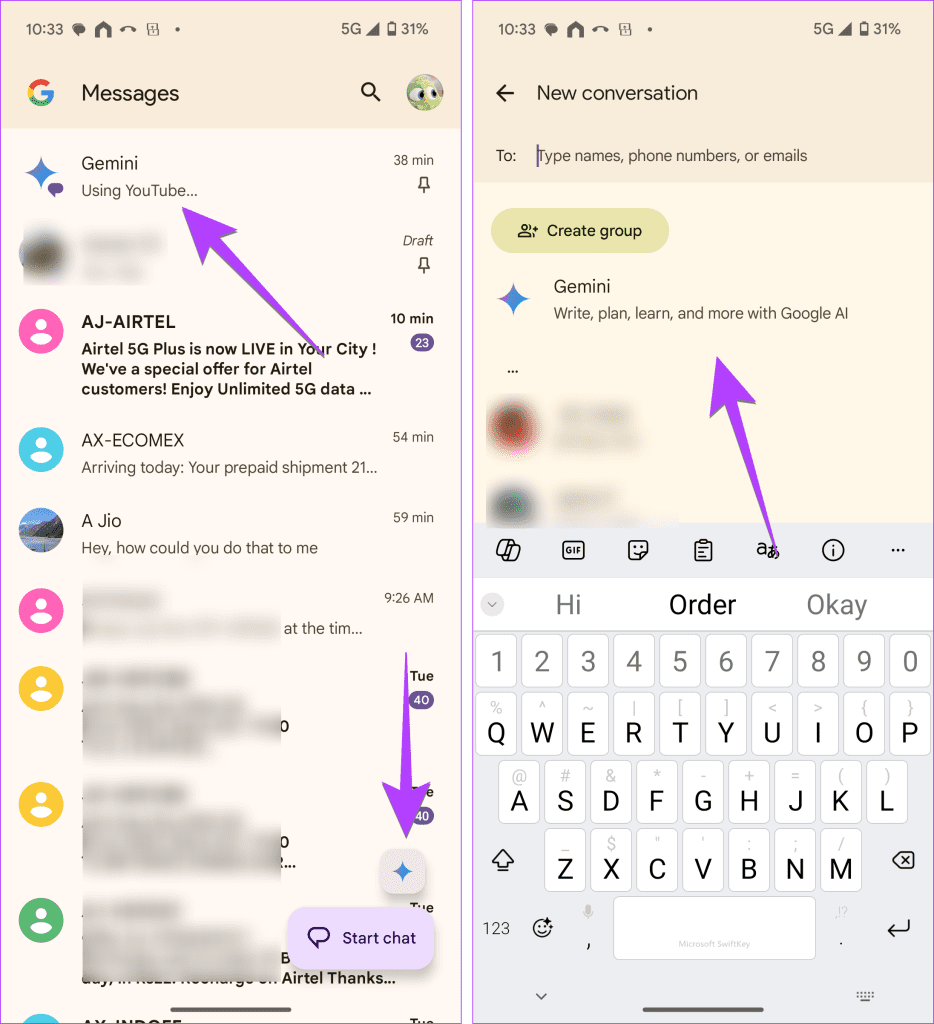
أستخدم أيقونة Gemini الموجودة أعلى زر “بدء الدردشة” للتحدث إليها. ولكن تثبيتها في الأعلى هي طريقة أسرع للوصول إليها.
لقد أصابني استخدام Gemini في الرسائل بخيبة أمل!
بمجرد فتح Gemini في الرسائل، سترى واجهة مألوفة مثل أي موضوع دردشة آخر. اكتب استفسارك في مربع الكتابة في الأسفل. يمكنك إضافة رموز تعبيرية وإرفاق صور بأسئلتك، وسيجيب Gemini عليها على الفور في نفس الموضوع.
على سبيل المثال، طرحت السؤال التالي (راجع لقطة الشاشة) على جيميني، وإليكم ما قاله. ورغم أن الإجابات كانت جيدة، إلا أنني أشعر أنني لن أرد على صديق بهذه الطريقة. ربما كان من الممكن أن ترفع الرموز التعبيرية أو بعض اللمسات الشخصية من قيمة الرد.
لا توجد ميزات خاصة للرسائل
كنت أتوقع أن يتم تصميم Gemini لخدمة الرسائل. يمكنه الإجابة على الاستفسارات المتعلقة بالرسائل. على سبيل المثال، يمكنه إخباري بتفاصيل فاتورة هاتفي من خلال الرسائل القصيرة. أو العثور على رمز القسيمة الأخير الذي أرسلته أمازون. ولكن لسوء الحظ، لا يمكنه القيام بذلك حتى الآن. علاوة على ذلك، لا يمكن الوصول إلى Gemini داخل الدردشات الفردية أيضًا. حسنًا، على الأقل يمكننا الحصول على ذلك. ولكن لا. ليس حتى هذا!
في الأساس، ما شعرت به هو أن Gemini لا يحتوي على أي قدرة خاصة لخدمة الرسائل. إنه مجرد Gemini العادي الذي يمكن الوصول إليه من داخل تطبيق الرسائل.
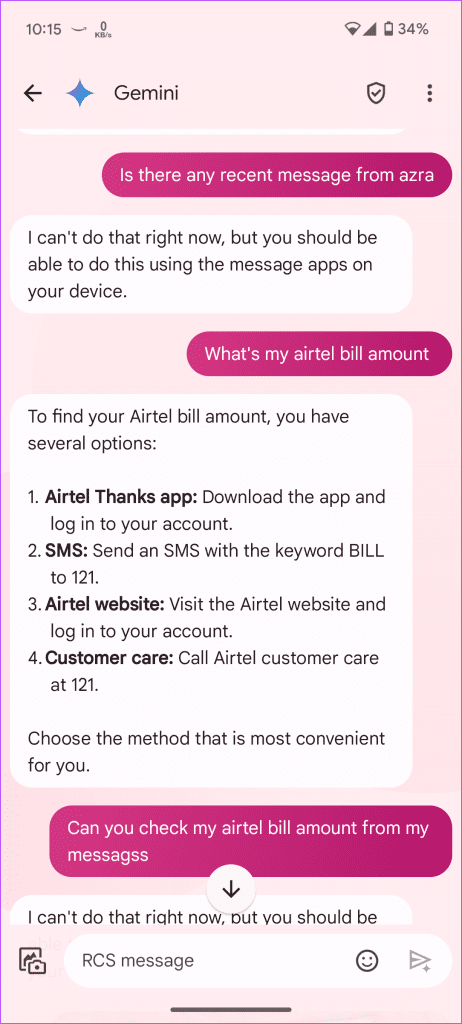
نصيحة: إذا كنت تتساءل عن سبب تحول شاشة الدردشة في تطبيق Gemini إلى اللون الوردي، فيمكنك تخصيص مظهرها. انقر على أيقونة النقاط الثلاث داخل دردشة تطبيق Gemini وحدد تغيير الألوان.
الإيجابيات:
- يمكن إنشاء صور.
- يمكن إرفاق صور للعثور على مزيد من المعلومات عنها. يمكنك القيام بذلك باستخدام دائرة للبحث أيضًا، ولكن تطبيق Gemini يوفر مزيدًا من المعلومات حول الصورة.
السلبيات:
- لا يتم تشفير الرسائل من البداية إلى النهاية.
- لا يعمل في الدردشات الفردية.
- لا يجيب على الاستفسارات المتعلقة بالرسائل القصيرة.
- لا يمكن الوصول إليه باستخدام إصدار الويب من الرسائل.
متطلبات استخدام تطبيق Gemini في الرسائل
يجب أن يفي هاتفك بالمتطلبات التالية لاستخدام تطبيق Gemini في رسائل Google:
- يجب أن يكون هاتفًا يعمل بنظام Android
- يجب تشغيل محادثات RCS
- 6 غيغابايت من ذاكرة الوصول العشوائي أو أعلى
- اللغة المدعومة
- أحدث إصدار من تطبيق الرسائل
- حساب Google شخصي. لا يعمل مع Family Link أو حساب Google Workspace
- يجب أن يكون عمرك 18 عامًا أو أكثر
تخلص من Gemini
قد أحتفظ بـ Gemini في تطبيق الرسائل لأن الرمز الصغير لا يزعجني كثيرًا. ولكن إذا كان وجوده يزعجك، فانقر فوق رمز صورة الملف الشخصي في الأعلى، وحدد إعدادات الرسائل > Gemini في الرسائل > أوقف تشغيل التبديل لإظهار زر Gemini.
إذا قام Gemini أيضًا باختراق مساعد Google الخاص بك، فتعرف على كيفية الرجوع إلى مساعد Google.